WPA-PSK/WPA2-PSK暗号化を手動で設定するにはどうすればよいですか?
以下の用途に適しています: N150RA、N300R プラス、N300RA、N300RB、N300RG、N301RA、N302R プラス、N303RB、N303RBU、N303RT プラス、N500RD、N500RDG、N505RDU、N600RD、 A1004、A2004NS、A5004NS、A6004NS
アプリケーション紹介: Wi-Fi Protected Access (WPA) は、現在最も安全なワイヤレス セキュリティの方法です。 ワイヤレス ネットワークに XNUMX つの暗号化キーを設定して、他のユーザーによる占有を防ぐことができます。
ステップ1: コンピュータをルーターに接続する
1-1. ケーブルまたはワイヤレスでコンピュータをルーターに接続し、ブラウザのアドレスバーに http://192.168.1.1 と入力してルーターにログインします。

注意:TOTOLINKルーターのデフォルトのIPアドレスは192.168.1.1、デフォルトのサブネットマスクは255.255.255.0です。ログインできない場合は、工場出荷時の設定に戻してください。
1-2. クリックしてください セットアップもlアイコン  ルーターの設定インターフェースに入ります。
ルーターの設定インターフェースに入ります。
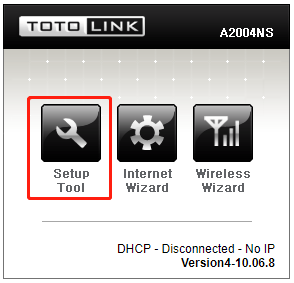
1-3. にログインしてください Web セットアップインターフェース(デフォルトのユーザー名とパスワードは 管理者).
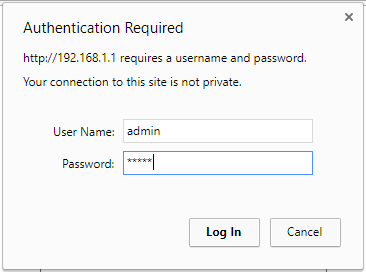
ステップ2:
クリック 詳細設定 -> ワイヤレス -> ワイヤレス設定 左側のナビゲーション バーにあります。
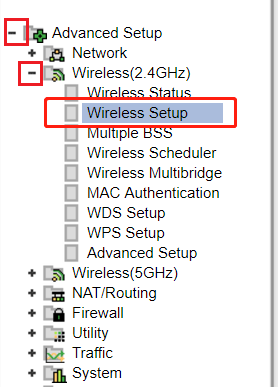
ステップ3:
3-1. ドロップダウン リストをクリックして、WPA-PSK/WPA2-PSK を選択します。
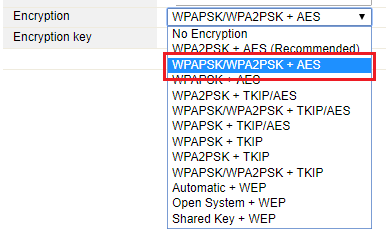
3-2. 次に、8 ~ 63 文字 (a ~ z) または数字 (0 ~ 9) で構成される暗号化キーを入力します。 数秒待ちます。
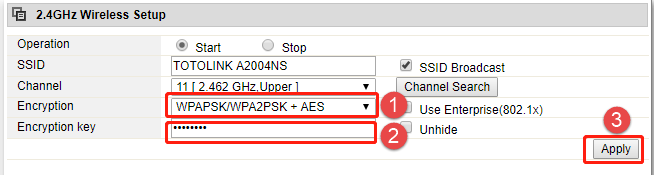
ダウンロード
WPA-PSK/WPA2-PSK暗号化を手動で設定する方法 -[PDFをダウンロード]



